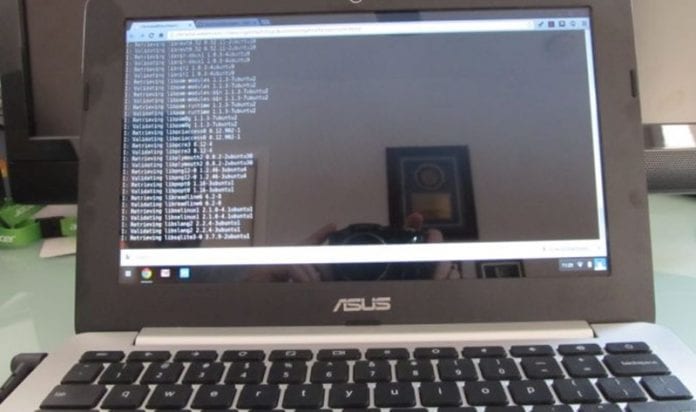
Lär dig metoden för att aktivera utvecklarläge på Chrome OS för att få root-åtkomst som hjälper dig att ändra alla systemfiler och få fullständig tillgång till fantastiska funktioner att prova i ditt Chrome OS.
Chromium OS är ett projekt med öppen källkod som syftar till att bygga ett operativsystem och ger en snabb, enkel och säkrare datorupplevelse för människor som vill ha mer konfidentialitet i sitt arbete. Chrome OS-användare måste ha provat massor av tricks och tips för att göra sin uppgift enklare. Och många av er måste veta om root-åtkomst eftersom detta är administratörsåtkomsten för systemet och Android-användare är mest bekanta med detta. Eftersom root-åtkomst ger dig privilegiet att modifiera systemfilerna enligt din önskan, och med det kan du också utföra massor av coola tweaks och tricks och huvudsaken är utvecklarläget som låter dig få systemfilerna att fungera enligt dina önskemål , Så ta en titt på den kompletta guiden som diskuteras nedan för att fortsätta.
Hur man aktiverar utvecklarläge på Chrome OS för att få root-åtkomst
Metoden är ganska enkel och lätt och du måste följa den enkla och lätta guiden som ger ditt Chrome OS root-åtkomst och detta kommer att aktivera utvecklarläget och ge dig alla kontroller för att komma åt OS-tjänsterna. Så följ stegen nedan för att fortsätta.
Saker att tänka på innan du fortsätter
- Chromebook kommer att återställas
När du går till rotprocessen måste du fabriksåterställa enheten för att spola ut alla aktuella katalogfiler. Och detta kommer att återställa alla inställningar till fabriksinställningarna. Du kan antingen säkerhetskopiera alla dina viktiga filer eller lagra filerna i molntjänsterna.
- Google kommer att sluta stödja din Chromebook
Om utvecklarläget aktiveras kommer Google att sluta stödja din enhet. Och alla kommande uppdateringar måste du installera manuellt på din enhet. Och detta kommer också att ogiltigförklara garantin, men i vilket fall som helst behöver du en tjänst, inaktivera sedan helt enkelt utvecklarläget och gör anspråk på garantin.
Steg för att aktivera utvecklarläge på Chrome OS för att få root-åtkomst:
- Först och främst måste du starta din Chrome OS-enhet till återställningsläge och för det trycker du på Esc och Refresh-knappen samtidigt och trycker sedan på strömknappen.
- Nu bör din chromebook sedan starta upp med meddelandet ”Chrome OS saknas eller är skadat”, men få inte panik som är normalt.
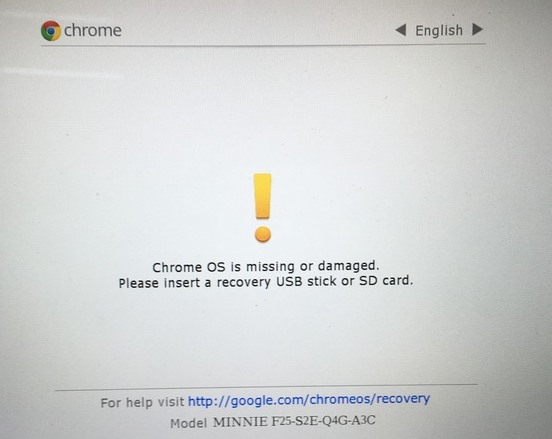
Aktivera utvecklarläge på Chrome OS för att få root-åtkomst - Bearbeta nu Ctrl+D på ditt tangentbord för att gå vidare till sidan.
- Tryck nu på Enter för att ”stänga av OS-verifiering”.
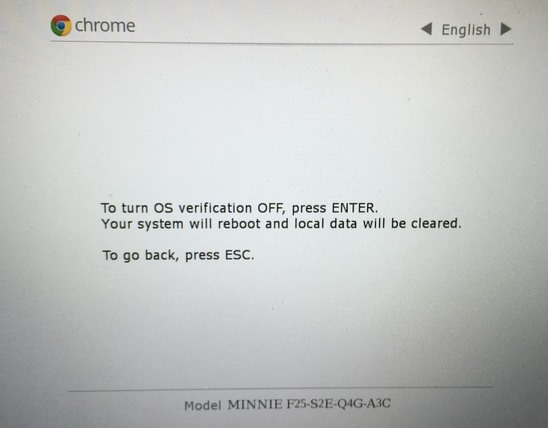
Aktivera utvecklarläge på Chrome OS för att få root-åtkomst - Tryck nu antingen på Ctrl+D eller låt systemet starta automatiskt efter ett pipljud.
- Och sedan kommer ditt Chrome OS att börja gå över till utvecklarläge och sedan säger skärmen att du kan stänga av din dator för att avbryta processen. OS ger dig 30 sekunder på dig att avbryta processen, varefter du inte kan stänga av din dator.

Aktivera utvecklarläge på Chrome OS för att få root-åtkomst - Nu kommer du att se skärmen med ”Förbereder system för utvecklarläge” och det kommer att ta lite tid, så ha tålamod.
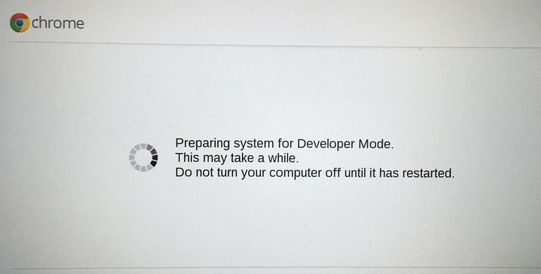
Aktivera utvecklarläge på Chrome OS för att få root-åtkomst - Nu efter att processen är klar kommer du att se välkomstskärmen där du behöver välja språk, tangentbord och ansluta till ett nätverk och du kan också aktivera alternativet aktivera felsökningsfunktioner.
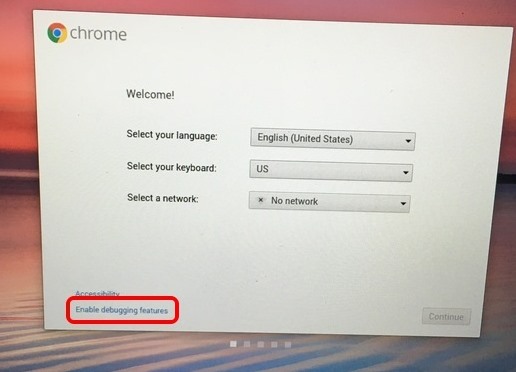
Aktivera utvecklarläge på Chrome OS för att få root-åtkomst - Och om du aktiverar det måste du på nästa sida genom att klicka på Fortsätt ange lösenordet för root-åtkomsten.
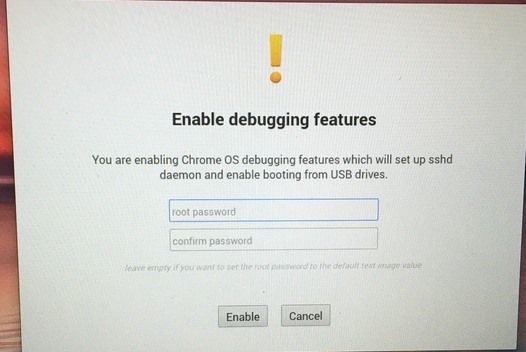
Aktivera utvecklarläge på Chrome OS för att få root-åtkomst - Det är det du är klar, nu aktiveras utvecklaralternativet och du kan kontrollera det genom att trycka på Ctrl+Alt+T och ange ett kommando som ”Shell” och detta öppnar ett fullständigt bash-liknande skal och fungerar bara i utvecklarläge aktiverat enheter.
Så ovanstående diskussion handlar om hur man aktiverar utvecklarläge på Chrome OS för att få rootåtkomst. Använd den enkla guiden så kommer du enkelt åt systemfilerna och kan ändra dem efter dina önskemål. Hoppas du gillar guiden, fortsätt att dela med andra också. Lämna en kommentar nedan om du har några relaterade frågor med detta.